在我们日常电脑的使用中,会根据我们的需求安装上相对应的应用程序,来大大提高我们的办公效率,及满足我们的日常娱乐,但是近期有一些用户刚刚用上Win11系统发现无法安装软件,这是怎么回事呢?应该如何解决?我们来看看吧。
操作方法:
1. 首先点击任务栏中的开始,在搜索框输入“services”并打开。

2. 找到“Windows Installer”,如果是“已停止”就点击“Windows Installer”,选择“启动”。
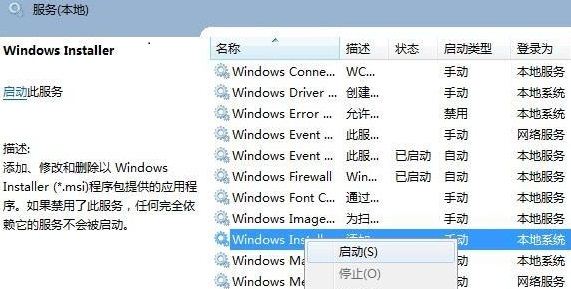
3. 找到windows/system32/目录下的cmd,再右击“以管理员身份运行”。
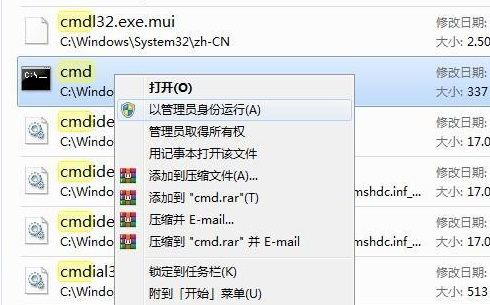
4. 输入“regsvr32 msi.dll”回车,提示“DllRegisterServer在msi.dll已成功”即可解决。
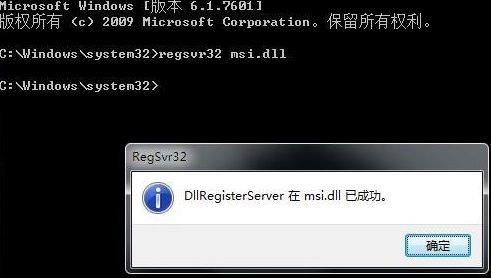
以上就是系统之家小编为你带来的关于“Win11无法安装软件解决办法”的全部内容了,希望可以解决你的问题,感谢您的阅读,更多精彩内容请关注系统之家官网。